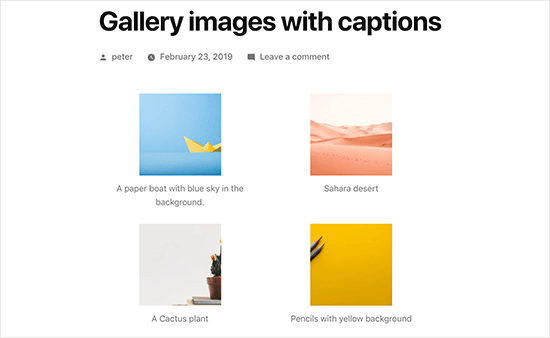您想在 WordPress 中为图像添加标题吗?
标题是可以添加到图像中的简短文字描述。它们通常用于提供有关图像的附加详细信息。WordPress 具有内置功能,可以轻松添加标题和其他元数据,包括每个图像的标题和替代文本。
在本初学者指南中,我们将向您展示如何轻松地在 WordPress 中为图像添加标题。
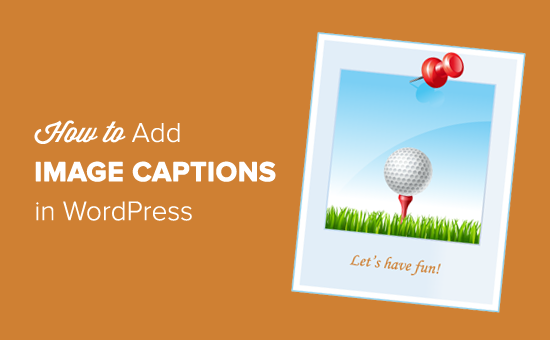
在 WordPress 中为图像添加标题
您需要做的第一件事是创建新帖子或编辑现有帖子。然后,在帖子编辑屏幕上,单击“+”图标并选择图像块。
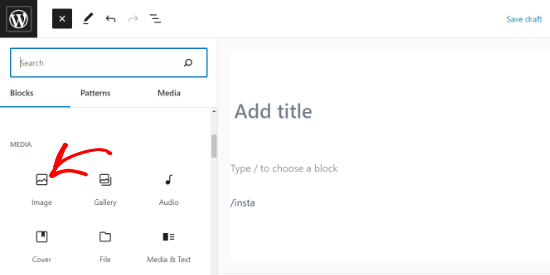
接下来,您需要上传图像或从媒体库中选择一张图像。
单击它后,图像块将被添加到帖子中。
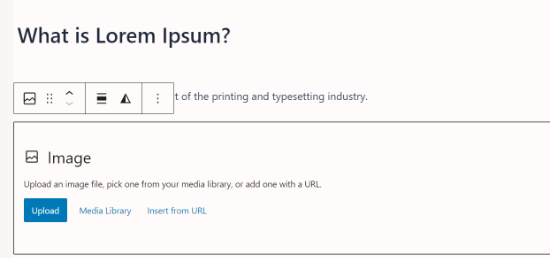
现在,您可以单击“上传”按钮来选择图像并将其从计算机上传到 WordPress。您还可以通过单击“媒体库”按钮来选择之前上传的图像。
要了解更多信息,请参阅有关如何在 WordPress 中添加和对齐图像的文章。
添加图像后,它将出现在编辑器内,并在其下方显示一个标有“添加标题”的文本框。
您可以在此处为图像添加标题。
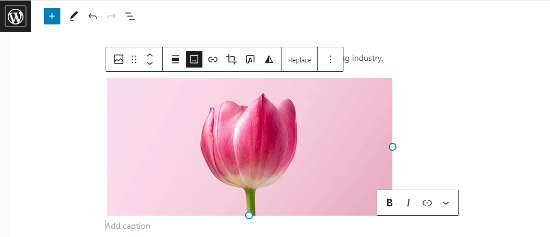
完成后,您可以通过单击“发布”或“更新”按钮保存您的帖子。那不是很容易吗?
为您的图库图像添加标题
WordPress 内容编辑器还附带一个图库块。它允许您上传多个图像并以行和列的网格布局显示它们。
让我们看看如何为 WordPress 图库块中的图像添加标题。
要创建图库,请在块编辑器中创建或打开现有帖子或页面。然后单击“+”图标并选择图库块。
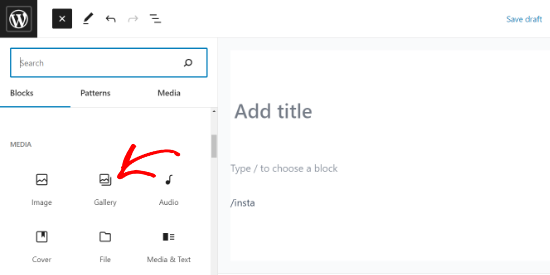
您将看到图库块添加到您的页面/帖子区域。
现在,您可以从计算机中一张一张地上传图片,或者从媒体库中选择预先上传的图片。
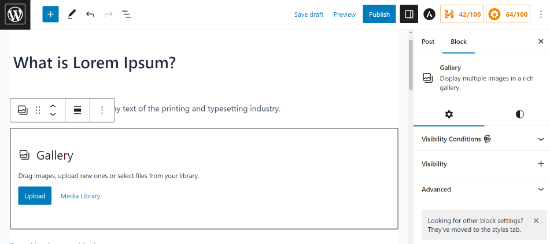
如果您单独上传图像,则可以在上传每张图像后添加标题。
上传图像后,只需单击图像,就会出现“添加标题”字段。您可以通过单击标题并在字段中输入文本来添加标题。
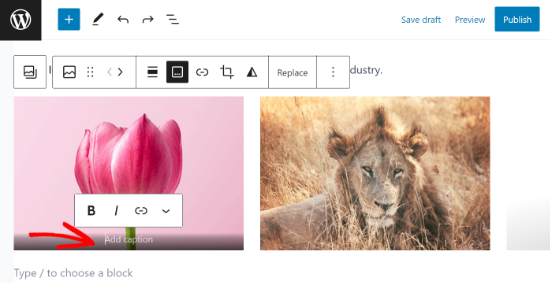
如果您从库中选择预先添加的图像,则可以在右侧的“标题”字段中为每张图像添加标题。
如果照片已有标题,则无需再次添加。
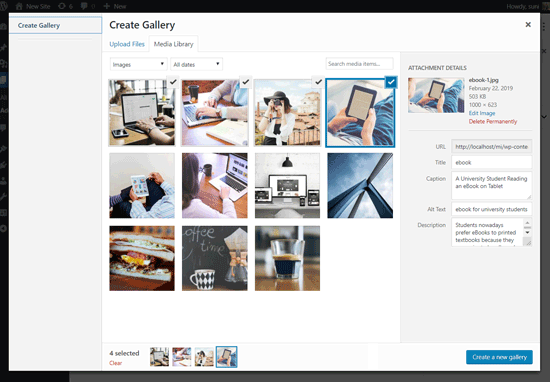
为 WordPress 媒体库中的图像添加标题
WordPress 允许您将图像直接上传到媒体库,而无需将它们嵌入到帖子或页面中。
在这里,我们将向您展示如何在将图像直接上传到媒体库时为图像添加标题。
首先,您需要访问WordPress 管理区域中的媒体 » 添加新页面。
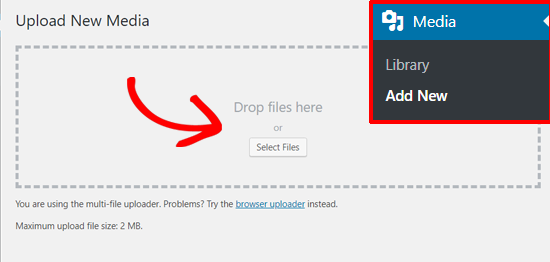
从这里,您可以通过拖放图像或从计算机中选择图像来上传图像。
完成后,您将在“上传新媒体”框下方看到上传的图像。您需要单击“编辑”链接。
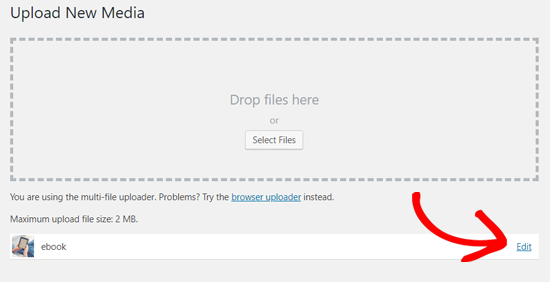
这将在新选项卡中打开“编辑媒体”页面。您可能会注意到它看起来与帖子编辑屏幕类似。这是因为 WordPress 将附件(例如图像)视为默认帖子类型。
这使得它能够在 WordPress 数据库中存储图像元数据,如标题、描述和标题。
在此屏幕中,您可以编辑图像标题并添加图像元数据,包括标题、替代文本和说明。
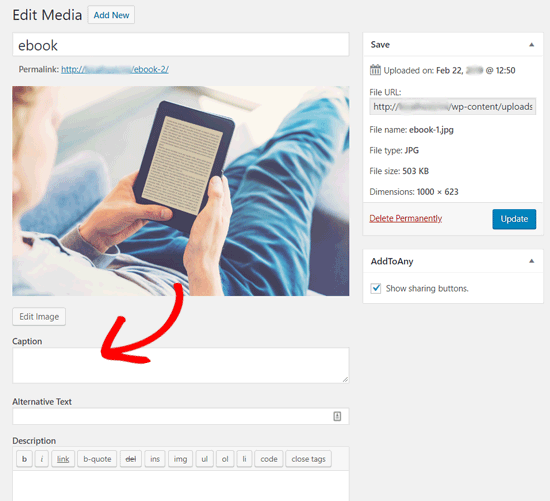
添加必要的信息后,您可以更新您的图像。该图像元数据现在将保存在您的媒体库中。
您可以将此图像添加到任意数量的帖子中,而无需再次添加标题和其他元数据。每当您将此图像从媒体库添加到您的帖子时,它都会附带已保存的元数据。
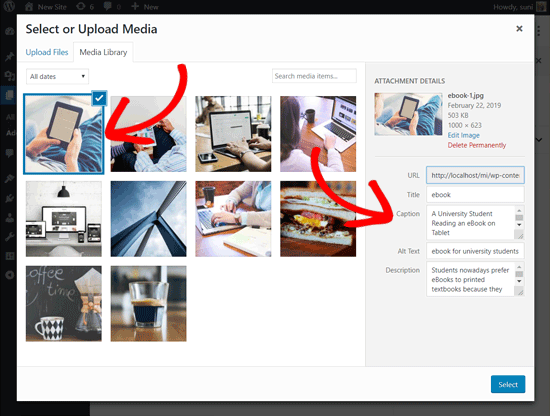
使用经典编辑器为 WordPress 中的图像添加标题
如果您仍在WordPress 网站上使用旧的经典编辑器,那么这就是如何在 WordPress 中为图像添加标题。
只需单击帖子编辑器上方的“添加媒体”按钮即可上传图像或从媒体库中选择一个。
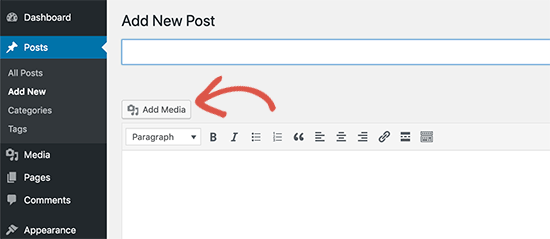
上传图像后,您可以输入标题、替代文本和说明文字等元数据。
然后,只需单击“插入帖子”按钮即可将图像添加到您的帖子或页面中。
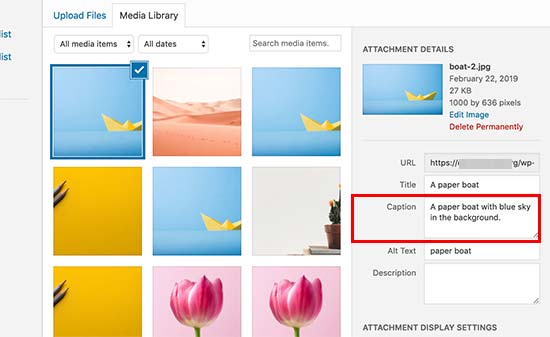
您现在可以在帖子编辑器中看到带有标题的图像预览。
您可以保存更改并预览帖子以查看其在您的实时网站上的外观。
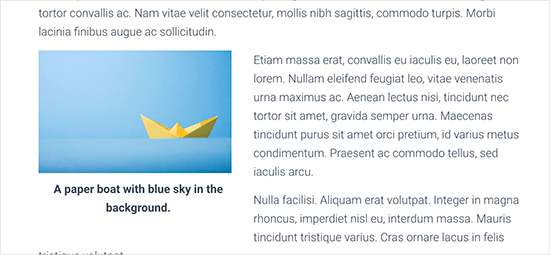
使用经典编辑器向 WordPress 中的图库图像添加标题
使用经典编辑器创建图库时,您还可以为图像添加标题。
只需上传并选择多个图像,然后单击左栏中的“创建图库”链接即可。
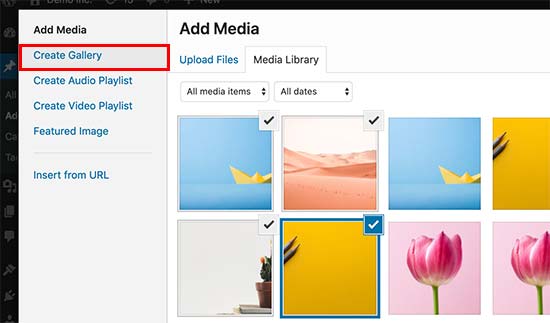
之后,您需要单击弹出窗口右下角的“创建新图库”按钮。
从这里,您可以为每个图像添加标题。
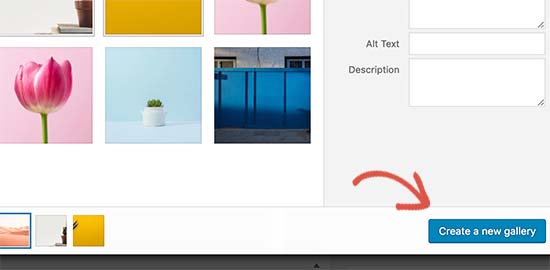
您将能够直接在每个图像下方添加标题,或者单击图像以在右列中加载其设置,然后添加标题。
现在,您可以单击“插入图库”按钮将图库添加到您的 WordPress 帖子或页面。
这就是我们的演示网站上的图像的外观。